photoshop说课视频推荐word版 19页.docx
《photoshop说课视频推荐word版 19页.docx》由会员分享,可在线阅读,更多相关《photoshop说课视频推荐word版 19页.docx(20页珍藏版)》请在冰豆网上搜索。
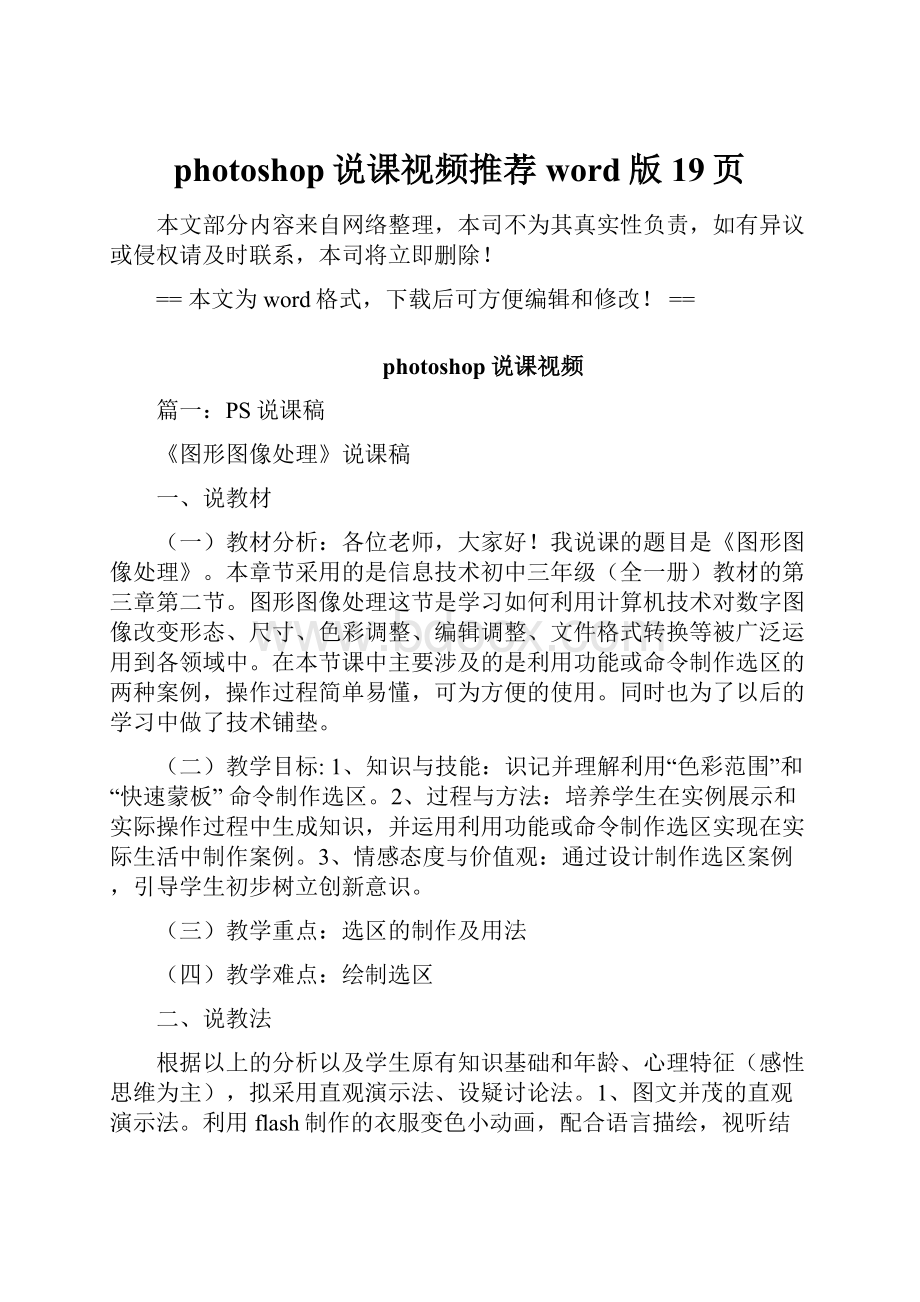
photoshop说课视频推荐word版19页
本文部分内容来自网络整理,本司不为其真实性负责,如有异议或侵权请及时联系,本司将立即删除!
==本文为word格式,下载后可方便编辑和修改!
==
photoshop说课视频
篇一:
PS说课稿
《图形图像处理》说课稿
一、说教材
(一)教材分析:
各位老师,大家好!
我说课的题目是《图形图像处理》。
本章节采用的是信息技术初中三年级(全一册)教材的第三章第二节。
图形图像处理这节是学习如何利用计算机技术对数字图像改变形态、尺寸、色彩调整、编辑调整、文件格式转换等被广泛运用到各领域中。
在本节课中主要涉及的是利用功能或命令制作选区的两种案例,操作过程简单易懂,可为方便的使用。
同时也为了以后的学习中做了技术铺垫。
(二)教学目标:
1、知识与技能:
识记并理解利用“色彩范围”和“快速蒙板”命令制作选区。
2、过程与方法:
培养学生在实例展示和实际操作过程中生成知识,并运用利用功能或命令制作选区实现在实际生活中制作案例。
3、情感态度与价值观:
通过设计制作选区案例,引导学生初步树立创新意识。
(三)教学重点:
选区的制作及用法
(四)教学难点:
绘制选区
二、说教法
根据以上的分析以及学生原有知识基础和年龄、心理特征(感性思维为主),拟采用直观演示法、设疑讨论法。
1、图文并茂的直观演示法。
利用flash制作的衣服变色小动画,配合语言描绘,视听结合,调动人的多种思维,使学生多角度吸收知识。
2、合作互动的设疑讨论法。
引导学生积极参与、集中探讨。
三、说学法
教学相长,学生又是学习的主体,教师应结合学生特点,以提升他们对PS的兴趣和主动性为目标,有针对性的引导他们自学自我提升。
1、课前预习,明确课堂任务,提高效率;课后拓展,多思维制作案例,锻炼自主操作能力。
2、细致观察操作过程,课堂上积极参与回答问题并发现问题,提高思辨能力。
四、教学过程
(一)导入
拟用案例导入法,先将本节课的学习任务说明,然后给同学们欣赏一个利用“色彩范围”制作选区的小动画(内容是女孩的衣服会变色),让学生观察,之后提出问题,让学生进行回答。
引起学生深入学习的兴趣。
(二)第一个案例分析:
如何利用“色彩范围”命令为女孩上衣换成另一种颜色。
利用截图先介绍“色彩范围”对话框上个元素的意义,让学生对“色彩范围”的功能大致进行了解,使学生在脑海中形成印象。
接下来进行实例操作,打开AdobePotoshopCS3,对素材进行导入,利用“套索工具”大致选出对上衣范围,这是为了对上衣选区的更加准确,打开“选择”>“色彩范围”,利用吸管进行吸取上衣颜色,在这个操作中要注意,改变颜色容差或是利用带加好下角标的吸管进行选取,直至在预览区域显示上衣区域全变为白色。
接下来按下CTRL+U组合键或图像>调整,打开“色相/饱和度”对话框,改变“色相”参数其他参数为默认,单击“确定”按钮。
此时女孩上衣变了设定的颜色,按CTRL+D组合键取消选区。
本例制作完毕,保存文档即可。
第二个案例分析:
如何利用“快速蒙板”为女孩换背景。
利用截图先介绍“快速蒙板”对话框上个元素的意义,让学生对“快速蒙板”的功能大致进行了解,使学生在脑海中形成印象。
接下来进行实例操作,打开AdobePotoshopCS3,对素材进行导入。
背景素材暂时最小化,对人物素材进行改变,双击工具箱中的“快速蒙板”标志,设置完成后,此时进入“快速蒙板”状态,选中“画笔工具”对选区进行涂抹,“快速蒙板”有两个优点,其中一条是具有羽化作用,可以使人物看起来更自然些。
涂抹过程中,可以对选区进行放大或缩小,也可用“橡皮擦”工具对涂抹溢处的进行擦除,涂抹完成后在英文输入法状态下按Q键退出“快速蒙板”。
此时可以看到人物已经被选中,大化背景素材,利用“移动工具”将人物移动到背景图片的适当位置。
此案例完成。
在实际操作案例过程中也可配合板书,将重点或是需要注意的地方进行标识,这样会对学生
的学习有一定性的帮助。
(三)课堂小节1、利用套索工具圈出女孩衣服大致范围。
2、选择>色彩范围,确定取样颜色进行添加到取样。
3、色相/饱和度或其他命令为衣服换色,CTRL+D完成。
1、双击快速蒙板按钮,勾选所选区域,确定。
2、选择画笔工具对选取人物进行涂抹。
3、蒙板绘制完毕,在英文输入法状态下,按下Q键。
选择移动工具将人物拖动到图片适当位置。
(四)课后作业1、选出一张自己的照片,为自己的衣服换色并替换背景,要求有自己独特的特色。
2、预习下节内容用“抽出”滤镜选取图像。
篇二:
Photoshop说课稿
Photoshop说课稿
一、说教材
1、教材简析:
《PHOTOSHOP》属计算机软件应用类课程,这类课程有实践性、工具性、直观性的特点。
在这一类课程的教学实践中我主要的教学思想是使用任务驱动法和学生的自主学习相结合,在设计任务时要紧扣教学内容并紧密联系学生的已有知识结构和实际生活,以培养学生的协作能力、分析问题、解决实际问题的能力为目标。
在教学过程中,要充分体现以人为本的思想,要能用生活化的语言讲清楚专业的概念。
本节内容是在学生对PHOTOSHOP基础知识有了一定的了解之后进而提高的内容,主要是对图层、色彩修饰和羽化等操作内容的学习,通过学习此节内容,可以使学生掌握一种对图形进行精细选择的基本操作技能,从而提高学生对图形的处理能力。
指导学生对人物图像进行处理,使图像更富创造力,从而完成整幅图像设计制作任务,并为以后提出更高层次的学习任务做好铺垫。
2、学情分析
大部分学生对图形、图像的基本知识已有了最初的了解,对他们来说,这部分知识是将已经学过的知识和新知识融合到一起的内容,所以教学中,我将重点放在引导学生学习photoshop命令菜单、积累图像处理方法和提高图像处理技能上。
3.教学目标
1.掌握利用photoshop的图像处理功能
2.学会在学习中领悟制作过程和方法
3.品格教育、肖像权教育
4、教学重难点
重点:
l曲线、羽化命令菜单的使用
2图像处理方法
难点:
l图像处理方法和技能的综合运用
二、说教法
教师在占用课堂时间较少,采用演示法、讲解法、指导法,以任务驱动模式达到教学效果。
同时,老师在教法中一定要引申出许多问题让学生思考。
因为根据计算机这门学科的特点,老师教的知识在一定时间内会过时,必须要教会学生制作的方法,让学生学会思考和观察。
(自己先演示,再让学生做,最后再让学生发散思维制作自的创意作品)
三、说学法
从学生上机时间占总课时的70%出发,采用练习法、发现法、观察法等,本人利用“个人作品展示”,目的是让学生按照即定的任务制作自己的作品,并通过展示作品从而进行交流,有所提高,学生能发挥主体作用,老师负责组织教学、检查总体、指导个别等,这样调动课堂气氛,形成竞争氛围,激发学生热情和对电脑的兴趣。
四、教学思路和过程
(一)明确任务
(1)人物图像处理技术。
把原图处理成效果图的样式。
(2)对人物图像进行羽化操作的处理,即将人物图像融入一定的情景图形中,从而构成一幅完整的图像。
(二)方法分析
(1)任务一:
调整人物图像的色彩及明亮度
图像分析:
这两张图象的颜色及光线角度有一定的差别,因此在制作整幅图像之前一定要先调整主要人物图像的色彩及光亮度
教师活动:
展示主要人物图像的对比图,要求学生分析两张图形的异同,从而对操作任务提出第一项活动的具体要求,即将主要人物图像原图的色彩和光亮度调整成效果图。
学生活动:
观察两幅图,进行对比,讨论回答两幅图之间的差别。
步骤分析
步骤
工具或菜单命令
第一步:
新建同等大小的文件
文件—新建
第二步:
选定原图
选择—全选(CTRL+A)
第三步:
复制图像
编辑——复制图像(CTRL+C)
第四步:
粘贴图像
编辑——粘贴图像(CTRL+V)
第五步:
调整色彩
图像—调整—曲线
(2)任务二:
对人物图像进行羽化操作的处理。
图像分析:
不难看出这三张图象从整体布局和图像色彩上来说,较前两张图已经有了很大的修饰,即给两张人物图像融入了一定的背景情景。
教师活动:
讲解其中一张图像的制作,复习运用以前学过的知识,羽化操作及透明度的设置来进行制作。
学生活动:
观察老师的制作方法,然后自己进行练习,选择合适的背景进行融合。
步骤分析
步骤
工具或菜单命令
第一步:
新建文件
文件—新建
第二步:
选择制作背景
编辑——复制、粘贴图像
第三步:
选定人物图像的效果图
选择—全选(CTRL+A)
第三步:
复制、粘贴图像
编辑—复制、粘贴图像(CTRL+C+V)
第四步:
对人物图像进行羽化操作
调整人物图像至合适的位置,选择—羽化
第五步:
人物图像图层设置透明度
图层—混合选项—透明度
第六步:
合并图层
图层—合并可见图层(四)学生练习
1)学生从教师下发的图片中自行选取练习素材
2)学生根据教师所给的任务进行练习
3)教师根据学生情况进行个别辅导
4)学生提交练习作品
(五)课堂小结
1、作品展示与评价
教师引导同学从技法的运用,构图是否合理等几个方面,让同学之间展开互评。
教师选几个有特点的作品让全班评。
评价本着发展学生个性和创新精神有利原则,评价方法要灵活多样,鼓励学生创新。
2、学习方法小结
教师总结本节课的内容,及整堂课中存在的问题,布置拓展思考内容。
五、结束语
在整个教学设计中,我感觉比较有特色的是:
改变学生学习方式。
学习由被动接受变为愉快的学习。
体现在自主学习,教师没有把教学任务一一讲解,而是让学生自主完成任务。
2、协作学习,交流的方式只是教师,学生之间互学,3、创造学习,即巩固所学的知识,对贴近生活,有利于问题的解决。
五、说媒体板书
1、计算机机房
2、把样图制作成课件进行浏览,运用多媒体教学软件展示作品等多种方法进行讲解学习,让学生有直观认识
3、对象:
计算机专业学生
4、板书:
没有准备在黑板上写很多字,而是利用电子教室软件,具体需要学生注意的地方
就使用指针,直接在电脑屏幕上写字或做记号。
而我的“板书”则是用制作好的幻灯片放映给学生看和做。
篇三:
PHOTOSHOP说课稿
《图形图像处理》说课稿
一、说教材
(一)教材分析:
各位老师,大家好!
我说课的题目是《图形图像处理》。
本章节采用的
是信息技术初中三年级(全一册)教材的第三章第二节。
图形图像处理这节是学习如何利用
计算机技术对数字图像改变形态、尺寸、色彩调整、编辑调整、文件格式转换等被广泛运用
到各领域中。
在本节课中主要涉及的是利用功能或命令制作选区的两种案例,操作过程简单
易懂,可为方便的使用。
同时也为了以后的学习中做了技术铺垫。
(二)教学目标:
1、知识与技能:
识记并理解利用“色彩范围”和“快速蒙板”命令
制作选区。
2、过程与方法:
培养学生在实例展示和实际操作过程中生成知识,并运用利用功
能或命令制作选区实现在实际生活中制作案例。
3、情感态度与价值观:
通过设计制作选区案
例,引导学生初步树立创新意识。
(三)教学重点:
选区的制作及用法
(四)教学难点:
绘制选区
二、说教法
根据以上的分析以及学生原有知识基础和年龄、心理特征(感性思维为主),拟采用直观
演示法、设疑讨论法。
1、图文并茂的直观演示法。
利用flash制作的衣服变色小动画,配合
语言描绘,视听结合,调动人的多种思维,使学生多角度吸收知识。
2、合作互动的设疑讨论
法。
引导学生积极参与、集中探讨。
三、说学法
教学相长,学生又是学习的主体,教师应结合学生特点,以提升他们对ps的兴趣和主动
性为目标,有针对性的引导他们自学自我提升。
1、课前预习,明确课堂任务,提高效率;
课后拓展,多思维制作案例,锻炼自主操作能力。
2、细致观察操作过程,课堂上积极参与回
答问题并发现问题,提高思辨能力。
四、教学过程
(一)导入
拟用案例导入法,先将本节课的学习任务说明,然后给同学们欣赏一个利用“色彩范围”
制作选区的小动画(内容是女孩的衣服会变色),让学生观察,之后提出问题,让学生进行回
答。
引起学生深入学习的兴趣。
(二)第一个案例分析:
如何利用“色彩范围”命令为女孩上衣换成另一种颜色。
利用截图先介绍“色彩范围”对话框上个元素的意义,让学生对“色彩范围”的功能大
致进行了解,使学生在脑海中形成印象。
接下来进行实例操作,打开adobepotoshopcs3,
对素材进行导入,利用“套索工具”大致选出对上衣范围,这是为了对上衣选区的更加准确,
打开“选择”>“色彩范围”,利用吸管进行吸取上衣颜色,在这个操作中要注意,改变颜
色容差或是利用带加好下角标的吸管进行选取,直至在预览区域显示上衣区域全变为白色。
接下来按下ctrl+u组合键或图像>调整,打开“色相/饱和度”对话框,改变“色相”参
数其他参数为默认,单击“确定”按钮。
此时女孩上衣变了设定的颜色,按ctrl+d组合键取
消选区。
本例制作完毕,保存文档即可。
第二个案例分析:
如何利用“快速蒙板”为女孩换背景。
利用截图先介绍“快速蒙板”对话框上个元素的意义,让学生对“快速蒙板”的功能大
致进行了解,使学生在脑海中形成印象。
接下来进行实例操作,打开adobepotoshopcs3,
对素材进行导入。
背景素材暂时最小化,对人物素材进行改变,双击工具箱中的“快速蒙板”
标志,设置完成后,此时进入“快速蒙板”状态,选中“画笔工具”对选区进行涂抹,“快
速蒙板”有两个优点,其中一条是具有羽化作用,可以使人物看起来更自然些。
涂抹过程中,
可以对选区进行放大或缩小,也可用“橡皮擦”工具对涂抹溢处的进行擦除,涂抹完成后在
英文输入法状态下按q键退出“快速蒙板”。
此时可以看到人物已经被选中,大化背景素材,
利用“移动工具”将人物移动到背景图片的适当位置。
此案例完成。
在实际操作案例过程中也可配合板书,将重点或是需要注意的地方进行标识,这样会对
学生的学习有一定性的帮助。
(三)课堂小节1、利用套索工具圈出女孩衣服大致范围。
2、选择>色彩范围,确定
取样颜色进行添加到取样。
3、色相/饱和度或其他命令为衣服换色,ctrl+d完成。
1、双击快速蒙板按钮,勾选所选区域,确定。
2、选择画笔工具对选取人物进行涂抹。
3、
蒙板绘制完毕,在英文输入法状态下,按下q键。
选择移动工具将人物拖动到图片适当位置。
(四)课后作业1、选出一张自己的照片,为自己的衣服换色并替换背景,要求有自己
独特的特色。
2、预习下节内容用“抽出”滤镜选取图像。
篇二:
photoshop说课稿photoshop说课稿
一、说教材
1、教材简析:
《photoshop》属计算机软件应用类课程,这类课程有实践性、工具性、直观性的特点。
在这一类课程的教学实践中我主要的教学思想是使用任务驱动法和学生的自主学习相结合,
在设计任务时要紧扣教学内容并紧密联系学生的已有知识结构和实际生活,以培养学生的协
作能力、分析问题、解决实际问题的能力为目标。
在教学过程中,要充分体现以人为本的思
想,要能用生活化的语言讲清楚专业的概念。
本节内容是在学生对photoshop基础知识有了一定的了解之后进而提高的内容,主要是
对图层、色彩修饰和羽化等操作内容的学习,通过学习此节内容,可以使学生掌握一种对图
形进行精细选择的基本操作技能,从而提高学生对图形的处理能力。
指导学生对人物图像进
行处理,使图像更富创造力,从而完成整幅图像设计制作任务,并为以后提出更高层次的学
习任务做好铺垫。
2、学情分析
大部分学生对图形、图像的基本知识已有了最初的了解,对他们来说,这部分知识是将
已经学过的知识和新知识融合到一起的内容,所以教学中,我将重点放在引导学生学习
photoshop命令菜单、积累图像处理方法和提高图像处理技能上。
3.教学目标
1.掌握利用photoshop的图像处理功能2.学会在学习中领悟制作过程和方法3.品格教育、肖像权教育
4、教学重难点
重点:
l曲线、羽化命令菜单的使用2图像处理方法
难点:
l图像处理方法和技能的综合运用
二、说教法
教师在占用课堂时间较少,采用演示法、讲解法、指导法,以任务驱动模式达到教学效
果。
同时,老师在教法中一定要引申出许多问题让学生思考。
因为根据计算机这门学科的特
点,老师教的知识在一定时间内会过时,必须要教会学生制作的方法,让学生学会思考和观
察。
(自己先演示,再让学生做,最后再让学生发散思维制作自的创意作品)
三、说学法
从学生上机时间占总课时的70%出发,采用练习法、发现法、观察法等,本人利用“个
人作品展示”,目的是让学生按照即定的任务制作自己的作品,并通过展示作品从而进行交流,
有所提高,学生能发挥主体作用,老师负责组织教学、检查总体、指导个别等,这样调动课堂
气氛,形成竞争氛围,激发学生热情和对电脑的兴趣。
四、教学思路和过程
(一)明确任务
(1)人物图像处理技术。
把原图处理成效果图的样式。
(2)对人物图像进行羽化操作的处理,即将人物图像融入一定的情景图形中,从而构成
一幅完整的图像。
(二)方法分析
(1)任务一:
调整人物图像的色彩及明亮度图像分析:
这两张图象的颜色及光线角度有一定的差别,因此在制作整幅图像之前一定
要先调整主要人物图像的色彩及光亮度教师活动:
展示主要人物图像的对比图,要求学生分析两张图形的异同,从而对操作任
务提出第一项活动的具体要求,即将主要人物图像原图的色彩和光亮度调整成效果图。
学
生活动:
观察两幅图,进行对比,讨论回答两幅图之间的差别。
步骤分析
步骤
工具或菜单命令
第一步:
新建同等大小的文件文件—新建
第二步:
选定原图
选择—全选(ctrl+a)第三步:
复制图像
编辑——复制图像(ctrl+c)第四步:
粘贴图像
编辑——粘贴图像(ctrl+v)第五步:
调整色彩
图像—调整—曲线
(2)任务二:
对人物图像进行羽化操作的处理。
图像分析:
不难看出这三张图象从整体布局和图像色彩上来说,较前两张图已经有了很
大的修饰,即给两张人物图像融入了一定的背景情景。
教师活动:
讲解其中一张图像的制作,复习运用以前学过的知识,羽化操作及透明度的
设置来进行制作。
学生活动:
观察老师的制作方法,然后自己进行练习,选择合适的背景进行融合。
步
骤分析
步骤
工具或菜单命令
第一步:
新建文件
文件—新建
第二步:
选择制作背景编辑——复制、粘贴图像
第三步:
选定人物图像的效果图选择—全选(ctrl+a)
第三步:
复制、粘贴图像
编辑—复制、粘贴图像(ctrl+c+v)第四步:
对人物图像进行羽化操作调整人物图像至合适的位置,选择—羽化第五步:
人物图像图层设置透明度图层—混合选项—透明度第六步:
合并图层
图层—合并可见图层(四)学生练习
1)学生从教师下发的图片中自行选取练习素材
2)学生根据教师所给的任务进行练习
3)教师根据学生情况进行个别辅导
4)学生提交练习作品
(五)课堂小结
1、作品展示与评价
教师引导同学从技法的运用,构图是否合理等几个方面,让同学之间展开互评。
教师选
几个有特点的作品让全班评。
评价本着发展学生个性和创新精神有利原则,评价方法要灵活
多样,鼓励学生创新。
2、学习方法小结教师总结本节课的内容,及整堂课中存在的问题,布置拓展思考内容。
五、结束语
在整个教学设计中,我感觉比较有特色的是:
改变学生学习方式。
学习由被动接受变为
愉快的学习。
体现在自主学习,教师没有把教学任务一一讲解,而是让学生自主完成任务。
2、
协作学习,交流的方式只是教师,学生之间互学,3、创造学习,即巩固所学的知识,对贴近
生活,有利于问题的解决。
五、说媒体板书
1、计算机机房
2、把样图制作成课件进行浏览,运用多媒体教学软件展示作品等多种方法进行讲解学习,
让学生有直观认识
3、对象:
计算机专业学生
4、板书:
没有准备在黑板上写很多字,而是利用电子教室软件,具体需要学生注意的地
方就使用指针,直接在电脑屏幕上写字或做记号。
而我的“板书”则是用制作好的幻灯片
放映给学生看和做。
篇三:
photoshop说课稿《photoshop艺术设计创意与案例精讲》说课稿各位领导、老师好:
今天我说课的课题是《photoshop艺术设计创意与案例精讲》。
下面是我对本课题的分析:
一、说教材
我现在担任新闻采编二班的平面广告设计专业课,该专业以能力培养为核心,强化实践,
内外结合,全面提升学生素质。
该专业除系统掌握新闻采编专业理论知识与基本技能,还掌
握一定媒介制作技术的知识,最后能够熟练运用采、编、导的技能知识编导节目。
photoshop这门课程对新闻采编专业起到了非常重要的作用,图像是传递信息的重要媒
体,因此让学生学会处理图像尤为重要。
photoshop是一个功能强大的图像处理软件,可以
实现对图像的各种处理操作,实现多种信息表达效果。
photoshop是新闻采编班的必修课。
即本课题的理论、知识是学好以后课题的基础,它在整个教材中起着承上启下的作用。
二、说教学的重、难点photoshop教学重点
使学生熟悉photoshop界面,体验各种工具的用途,并会使用各种工具结合图层、路径、
通道、滤镜、蒙版的操作对photoshop产生兴趣。
photoshop教学难点难点的依据是通道使用及蒙版的处理较抽象,再结合滤镜的使用操作,学生没有这方面
的基础知识。
为了讲清楚教材的重难点,使学生能够达到本课题设定的教学目标,我设计了
其他教学方式。
三、说教学目标
[知识与技能]
1.了解photoshop界面的组成。
2.会用所有工具。
3.通过对不同图像的操作、制作来提高学生的认知能力、分析能力、结合实际生活解决
问题的能力。
[教学过程与方法]
充分利用多媒体网络机房的优势,由教师展示作品,确定教学主题并布置教学任务,学
生在教师的引导下完成教学任务。
学生完成任务后,可以自己发挥创造,设计版面,自己动
手做出与课程相关课题。
[情感态度与价值观]
1.培养学生的观察能力、审美能力;
2.教会学生对图片进行加工处理的能力;
3.增强学生学习photoshop的兴趣。
四、说教法photoshop教学过程我们都知道photoshop是一门培养人的操作能力的重要学科。
因此,在教学过程中,不
仅要使学生“知其然”,还要使学生“知其所以然”。
我在以师生既为主体又为客体的原则下,展现获取理论知识、解决实
际问题的思维过程。
为了培养学生的信息素质,使他们从学会知识发展为掌握知识,我选择了一边进行讲解,
一边进行实际的演示教学,我尽力避免单纯地介绍知识,而应该让学生充分思考,创造性地
学习photoshop。
学生都不喜欢枯燥的单纯式讲授,而需要实际可操作性的东西,因此我的
教学方法就是采用“任务驱动法”和学生自主学习相结合,在设计任务时要紧扣教学内容并
紧密联系学生已有知识结构和实际生活,给学生一点压力,使其在完成任务的同时真正掌握
操作,把知识学到手,并能够融会贯通,举一反三,把知识运用到以后具体的实践中。
在教
学过程中,我是逐级创设任务,由浅到深,努力在轻松、平等、愉悦的氛围中结合平面设计
内容和实践操作体会来提高学生的学习兴趣及动手能力,我坚持从实践出发讲授理论知识,
做到深入浅出,通俗易懂、把握软件教学的特点,以设计任务带动软件的学习,根据本节课
的特点及学生的实际情况对学生进行学习的指导,而且我会创造一种氛围,让学生在生动、
直观的环境中学习新知识。
再者让学生通过对任务的研究找出实现的方法并实际操作,达到
所见即所得、所学即所用的效果。
这样学生既掌握课本知识,又能运用知识解决实际